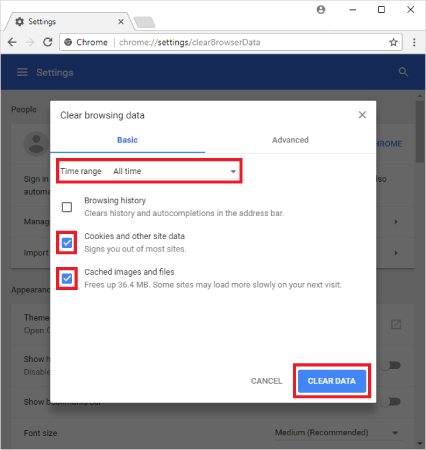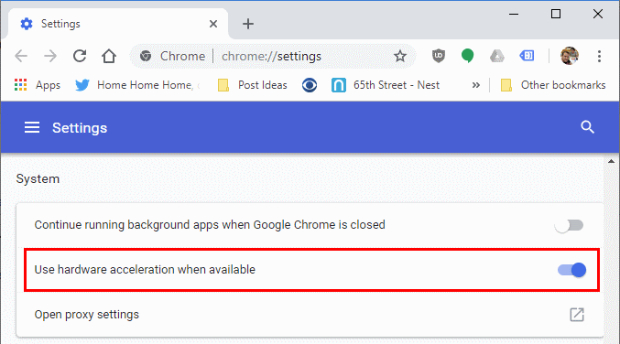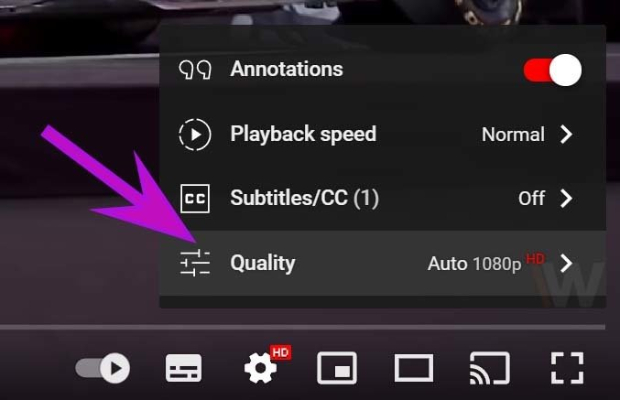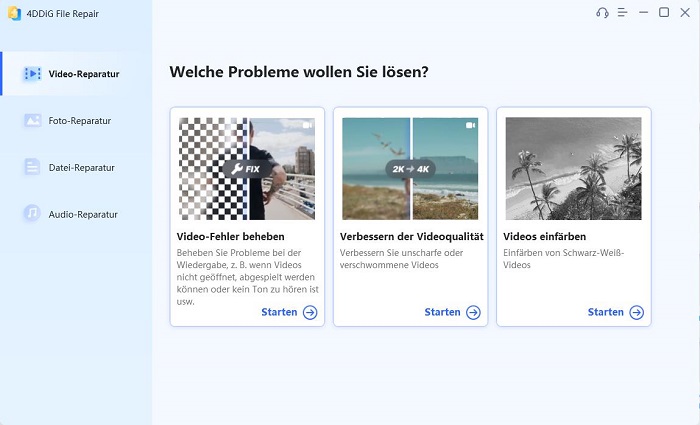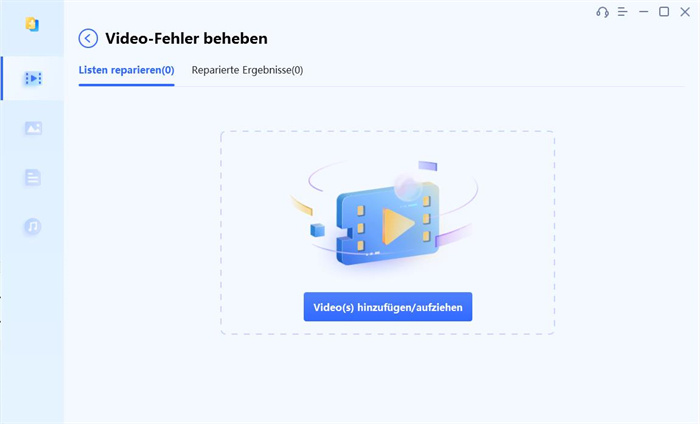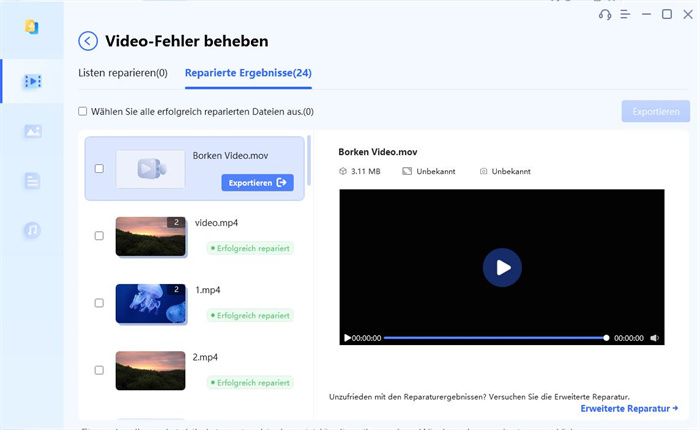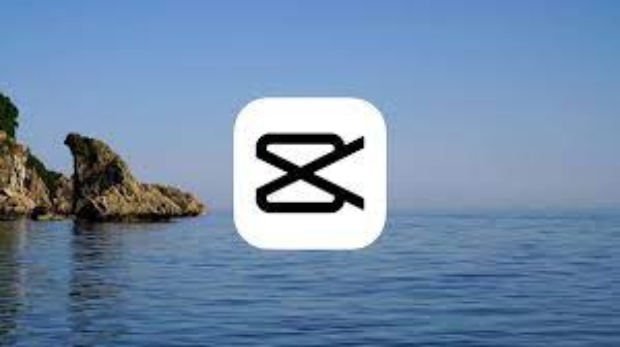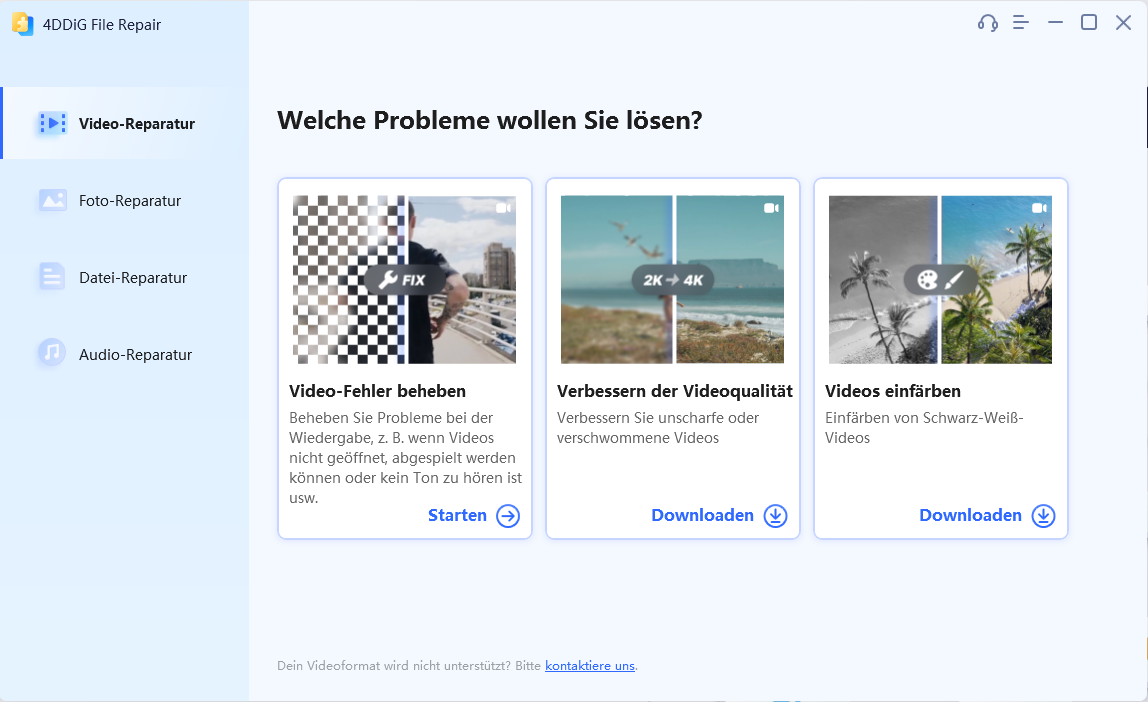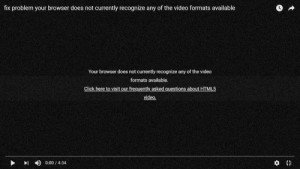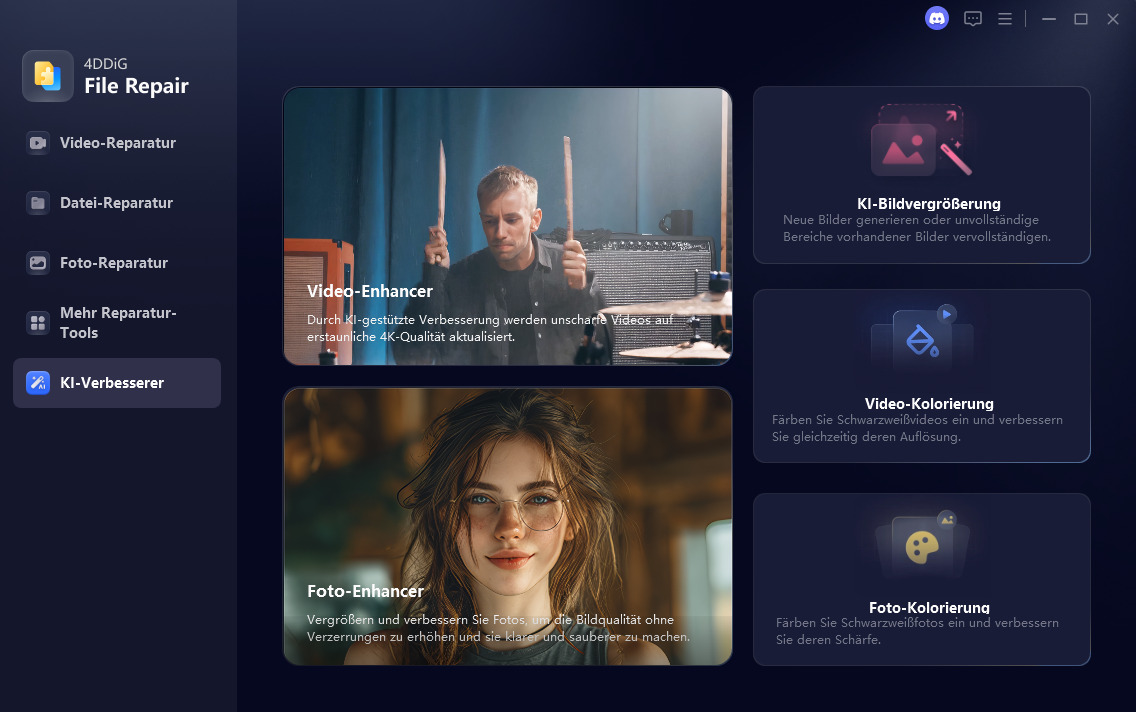Sind Sie ein YouTube-Enthusiast, der mit der Meldung "Dieses Video ist auf YouTube nicht verfügbar" konfrontiert ist? Wenn ja, sind Sie nicht allein. Viele Benutzer sind auf diesen frustrierenden Fehler gestoßen, als sie versuchten, ihre Lieblingsvideos anzusehen oder neue Inhalte auf der Plattform zu erkunden. Es kann entmutigend sein, auf ein solches Problem zu stoßen, aber keine Angst!
Dieser Leitfaden soll Ihnen helfen, da wir verschiedene Lösungen beschreiben werden, um dieses Problem zu beheben. Wenn Sie diesen Leitfaden durchgehen, sind Sie mit dem Wissen und dem Selbstvertrauen ausgestattet, um den Fehler "YouTube Video nicht verfügbar" selbst zu beheben und wieder ununterbrochene YouTube-Videos zu genießen.
Also Sie uns loslegen.
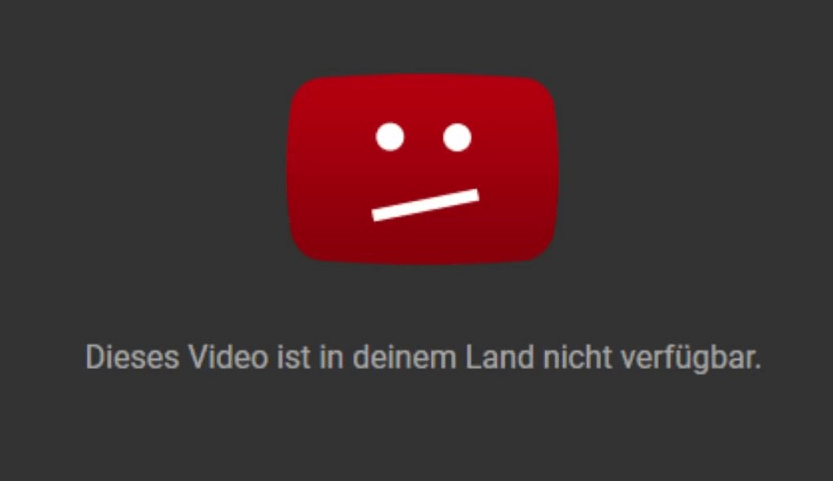
- Teil 1: Mögliche Gründe für den Fehler "YouTube Video nicht verfügbar"
- Teil 2: Wie behebt man, dass dieses Video auf YouTube nicht verfügbar ist?
- Bonus-Tipp: Was tun, wenn von YouTube heruntergeladene Videos nicht auf Ihrem Gerät abgespielt werden?BELIEBT
- Fazit
Teil 1: Mögliche Gründe für den Fehler "YouTube Video nicht verfügbar"
Um den Fehler "YouTube Video nicht verfügbar" zu beheben; Sie müssen zunächst die Gründe dafür verstehen. Dies wird Ihnen helfen, das Problem hinter diesem Fehler zu ermitteln, damit Sie ihn schnell beheben können.
Hier sind also einige mögliche Gründe für diese Fehlermeldung.
- Dieses Video ist in Ihrem Land nicht verfügbar: Manchmal kann es vorkommen, dass bestimmte Videos aufgrund von Lizenzvereinbarungen oder rechtlichen Einschränkungen in bestimmten Ländern nicht zugänglich sind, was zu der Meldung "nicht verfügbar" führt.
- Vom Uploader gelöschtes oder entferntes Video: Wenn die Person, die das Video hochgeladen hat, beschließt, es zu entfernen, oder wenn es gegen die Community-Richtlinien von YouTube verstößt, kann es nicht mehr angesehen werden.
- Durch die YouTube-Richtlinien eingeschränkte Videos: YouTube hat bestimmte Richtlinien und Einschränkungen für bestimmte Inhalte, und wenn ein Video gegen diese Richtlinien verstößt, kann es für Zuschauer nicht verfügbar gemacht werden.
- Technische Probleme mit YouTube: Gelegentlich kann es bei YouTube selbst zu technischen Problemen kommen, wie z. B. Serverproblemen oder Wartungsarbeiten, die dazu führen, dass Videos nicht verfügbar sind.
Jetzt kennen Sie die Gründe für "YouTube Video nicht verfügbar". Es ist an der Zeit, darüber zu sprechen, wie Sie das Problem beheben können.
Teil 2: Wie behebt man, dass dieses Video auf YouTube nicht verfügbar ist?
Da es verschiedene Gründe für diese Fehlermeldung gibt, gibt es verschiedene Lösungen, die Sie ausprobieren können.
Im Folgenden finden Sie 8 effektive Lösungen, die Ihnen helfen können, den Fehler "Dieses Video ist auf YouTube nicht verfügbar" zu beheben.
Lösung 1. Aktualisieren Sie den Webbrowser oder wechseln Sie zu einem anderen Browser
In einigen Fällen kann der Fehler "Dieses Video ist auf diesem Gerät nicht verfügbar" auf eine vorübergehende Störung Ihres Webbrowsers zurückzuführen sein. Um dieses Problem zu beheben, aktualisieren Sie einfach die YouTube-Seite, indem Sie auf das Aktualisierungssymbol klicken oder die Taste F5 auf Ihrer Tastatur drücken.
Wenn das Aktualisieren nicht funktioniert, sollten Sie einen alternativen Webbrowser wie Google Chrome, Mozilla Firefox oder Microsoft Edge verwenden, um zu sehen, ob das Video barrierefrei ist. Verschiedene Browser können die YouTube-Wiedergabe unterschiedlich handhaben, und der Wechsel zu einem anderen Browser kann das Problem beheben.
Lösung 2. Überprüfen Sie Ihre Internetverbindung
Eine stabile Internetverbindung ist entscheidend für eine nahtlose Videowiedergabe auf YouTube. Wenn die Meldung "Dieses Video ist auf diesem Gerät nicht verfügbar" angezeigt wird, stellen Sie sicher, dass Ihre Internetverbindung aktiv ist und ordnungsgemäß funktioniert.
Wenn Sie WLAN verwenden, überprüfen Sie, ob Sie mit dem richtigen Netzwerk verbunden sind und ob die Signalstärke stark ist. Falls Sie ein Ethernet-Kabel verwenden, stellen Sie sicher, dass es fest mit Ihrem Gerät und dem Router verbunden ist.
Lösung 3. Verwenden Sie ein VPN, um das Video aus einem anderen Land anzusehen
Wenn die Meldung "Dieses Video ist in deinem Land nicht verfügbar" angezeigt wird, bedeutet dies, dass das Video aufgrund deines geografischen Standorts möglicherweise eingeschränkt ist. Sie können diese Einschränkung jedoch mit einem VPN umgehen.
Ein VPN ermöglicht es Ihnen, sich mit Servern in verschiedenen Ländern zu verbinden, so dass es so aussieht, als würden Sie von dieser bestimmten Region aus auf das Internet zugreifen.
Wenn Sie sich mit einem VPN-Server in einem Land verbinden, in dem das Video verfügbar ist, können Sie die eingeschränkten Inhalte ansehen. Es ist wichtig, einen zuverlässigen und seriösen VPN-Dienst zu verwenden, um ein reibungsloses und sicheres Streaming zu gewährleisten.
Lösung 4. Löschen Sie Ihren Cache und Ihre Cookies
Im Laufe der Zeit können zwischengespeicherte Daten und gespeicherte Cookies in Ihrem Webbrowser Konflikte verursachen und zu Wiedergabeproblemen auf YouTube führen. Dies führt zu der Fehlermeldung "Dieses Video ist auf YouTube nicht verfügbar".
Um dieses Problem zu beheben, können Sie die folgenden Schritte ausführen.
- Starten Sie Ihren Chrome-Browser und klicken Sie auf das 3-Punkte-Symbol in der oberen rechten Ecke.
-
Gehen Sie in der Liste mit dem Cursor auf die Option "Weitere Werkzeuge", und eine Unterliste wird angezeigt. Klicken Sie in dieser Liste auf "Browserdaten löschen".

- Stellen Sie nun den Zeitbereich auf "Gesamte Zeit" ein und klicken Sie auf die Schaltfläche "Daten löschen".
Danach können Sie den Browser neu starten und versuchen, das Video erneut abzuspielen.
Lösung 5. Browsererweiterungen deaktivieren
Manchmal können bestimmte Browsererweiterungen, wie z. B. Werbeblocker oder Video-Downloader, die Funktionalität von YouTube beeinträchtigen, was zu der Meldung "YouTube Dieses Video ist nicht verfügbar" führt.
Das vorübergehende Deaktivieren dieser Erweiterungen kann dabei helfen, festzustellen, ob eine von ihnen das Problem verursacht.
Hier sind die Schritte, die Sie befolgen können, um Browsererweiterungen zu deaktivieren und das Problem "Dieses Video ist YouTube nicht verfügbar" zu beheben.
- Starten Sie Ihren Google Chrome-Browser und klicken Sie auf das Symbol mit den 3 Punkten in der oberen linken Ecke.
-
Bewegen Sie nun den Mauszeiger auf "Weitere Tools" und klicken Sie auf die Option "Erweiterungen".

- Eine Liste der installierten Erweiterungen wird auf dem Bildschirm angezeigt. Von hier aus müssen Sie alle Erweiterungen im Zusammenhang mit heruntergeladenen Videos und Werbeblockern deaktivieren.
Danach können Sie versuchen, dieses Video erneut auf YouTube abzuspielen.
Lösung 6. Deaktivieren der Hardwarebeschleunigung
Wenn Sie die Hardwarebeschleunigung in Ihrem Webbrowser aktivieren, kann er die Hardware Ihres Geräts verwenden, um Grafiken und Videos effizienter zu rendern. Diese Funktion kann jedoch manchmal zu Kompatibilitätsproblemen mit YouTube führen, was zu Wiedergabefehlern führt.
Um dieses Problem zu beheben, deaktivieren Sie die Hardwarebeschleunigung in Ihren Browsereinstellungen und prüfen Sie dann, ob das Video verfügbar ist.
Hier sind die Schritte, die Sie befolgen können.
- Starten Sie Ihren Google Chrome-Browser und klicken Sie auf das Symbol mit den 3 Punkten. Gehen Sie danach zu Einstellungen.
- Scrollen Sie auf der Seite "Einstellungen" nach unten und klicken Sie auf "Erweitert", um weitere Optionen zu erweitern.
-
Im Abschnitt "System" finden Sie die Option "Hardwarebeschleunigung verwenden, wenn verfügbar".

- Standardmäßig ist diese Option aktiviert. Um die Hardwarebeschleunigung zu deaktivieren, schalten Sie den Schalter einfach nach links, sodass er ausgegraut angezeigt wird.
- Nachdem Sie die Hardwarebeschleunigung deaktiviert haben, wird oben auf der Seite möglicherweise eine Meldung angezeigt, in der Sie aufgefordert werden, Chrome neu zu starten, um die Änderungen zu übernehmen. Klicken Sie auf die Schaltfläche "Neu starten", um den Browser mit der neuen Einstellung neu zu starten.
Lösung 7. Ändern der Videoqualität
Wenn die Fehlermeldung "YouTube: Dieses Video ist nicht verfügbar" angezeigt wird, kann das Problem durch die Auflösung des Videos verursacht werden. Sie müssen also die Videoqualität ändern, um dieses Problem zu beheben.
Hier sind die Schritte, die Sie befolgen können.
- Versuchen Sie, das gewünschte Video abzuspielen, das den Fehler zeigt.
-
Klicken Sie auf das Symbol "Einstellungen" im Videoplayer.

- Wählen Sie eine niedrigere Videoqualitätsoption (z. B. 480p oder 360p), falls verfügbar.
- Starten Sie das Video neu und prüfen Sie, ob es ohne den Fehler abgespielt wird.
Lösung 8. Wenden Sie sich an den YouTube-Support
Wenn keine der oben genannten Methoden funktioniert und immer noch die Fehlermeldung "YouTube: Dieses Video ist nicht verfügbar" angezeigt wird, ist es an der Zeit, den YouTube-Support um Hilfe zu bitten. Rufe die YouTube-Hilfe auf und suche nach der Fehlermeldung, die bei dir auftritt. Wenn du keine Lösung findest, klicke auf die Option "Kontakt", um dich direkt an den YouTube-Support zu wenden.
Geben Sie ihnen so viele Details wie möglich über das Problem, und sie werden Ihnen bei der Lösung helfen.
Bonus-Tipp: Was tun, wenn von YouTube heruntergeladene Videos nicht auf Ihrem Gerät abgespielt werden?
Wenn Sie Probleme mit von YouTube heruntergeladenen Videos haben, die nicht auf Ihrem Gerät abgespielt werden, kann dies ziemlich frustrierend sein. Es gibt jedoch eine Lösung, die Ihnen helfen kann, diese Probleme zu beheben und Ihre Lieblingsvideos problemlos zu genießen.
Um beschädigte oder beschädigte YouTube-Videos unter Windows zu reparieren, können Sie eine zuverlässige Videoreparatursoftware wie 4DDiG Video Repair. verwenden. Diese Software wurde entwickelt, um verschiedene Videoprobleme zu beheben, darunter nicht abgespielte Videos, Audio-Video-Synchronisierungsprobleme und Wiedergabefehler.
Lassen Sie uns nun erfahren, wie Sie das 4DDiG-Videoreparatur-Tool verwenden können, wenn von YouTube heruntergeladene Videos nicht auf Ihrem Gerät abgespielt werden
-
Laden Sie 4DDiG Video Repair herunter, installieren Sie es auf Ihrem Computer und starten Sie es. Gehen Sie auf der Startseite auf "Videofehler beheben" und klicken Sie auf die Schaltfläche "Start".
Gratis DownloadFür PCSicherer Download
Gratis DownloadFür MACSicherer Download

-
Klicken Sie nun auf "Videos hinzufügen, um die Reparatur zu starten" und laden Sie das von YouTube heruntergeladene Video hoch, das nicht auf Ihrem Gerät abgespielt wird.

-
Sobald das Video erfolgreich hochgeladen wurde, klicken Sie auf die Schaltfläche "Reparatur starten". Das Tool beginnt mit der Reparatur Ihres Videos, und sobald der Vorgang abgeschlossen ist, können Sie das Video überprüfen. Wenn alles in Ordnung ist, können Sie das reparierte Video herunterladen, indem Sie auf die Schaltfläche "Exportieren" klicken.

Fazit
So können Sie den Fehler "YouTube Video nicht verfügbar" beheben. Alles, was Sie tun müssen, ist, die oben angegebenen Schritte sorgfältig zu befolgen und diesen Fehler innerhalb weniger Minuten zu beheben.
Wenn Sie jedoch Probleme beim Abspielen heruntergeladener YouTube-Videos haben, können Sie das 4DDiG-Videoreparatur-Tool verwenden. Dieses benutzerfreundliche Tool kann Ihnen helfen, beschädigte oder beschädigte Videos einfach und schnell zu reparieren. Zögern Sie nicht, es auszuprobieren!